
在Excel中,下拉列表是一种常用的数据验证方式,它允许用户从预定义的值列表中选择一个或多个值。这种功能可以减少数据输入错误,提高数据的一致性和准确性。
操作环境
硬件型号:没有
软件版本:Windows10/11
APP版本:Micosoft Office 2016
操作步骤
1、打开或新建一个Excel表格,选择你想要设置下拉列表的单元格。
2、在“数据”选项卡中,点击“数据验证”按钮,这将打开“数据验证”对话框。
3、在“数据验证”对话框中,选择“序列”选项。

4、在“来源”文本框中,输入你想要显示在下拉列表中的值,值之间用英文逗号隔开。例如,如果你想要创建一个包含“男”和“女”的下拉列表,你应该输入“男,女”。
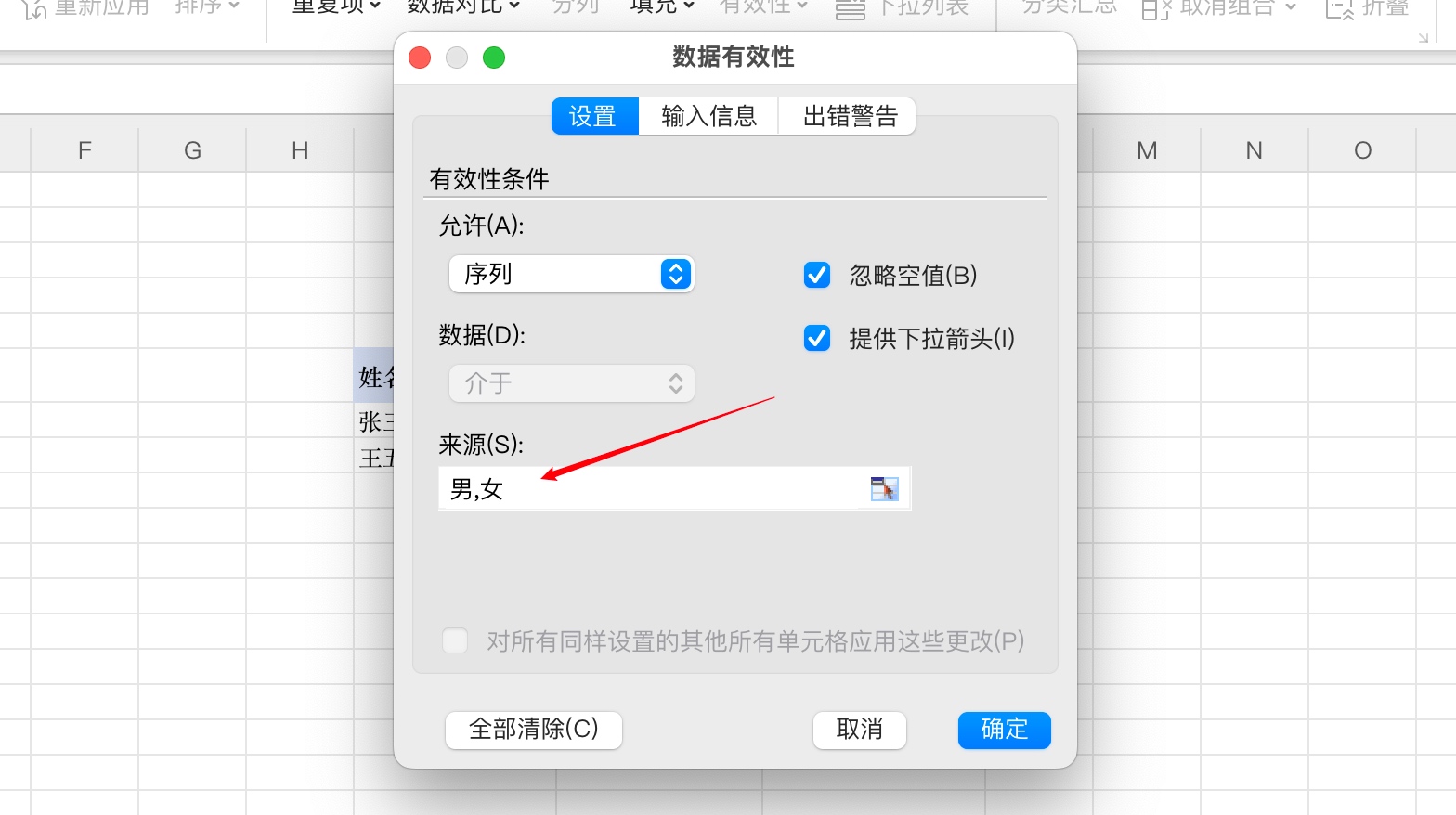
5、点击“确定”按钮,你现在应该在选择的单元格中看到了一个下拉箭头,用户可以从中选择一个或多个预定义的值。

注意:在实际使用时,应确保数据的完整性和准确性。例如,在设置序列来源时,要确保输入的是正确格式的源数据。如果源数据有误或存在特殊字符等,都会影响下拉列表的正常使用。
总结
以上步骤说明了如何在Excel中创建下拉列表。通过设置数据验证,我们可以指定某些单元格只能接受预定义的值,简化数据输入并提供数据一致性。希望本教程能够帮助你在Excel中更高效地进行数据处理。

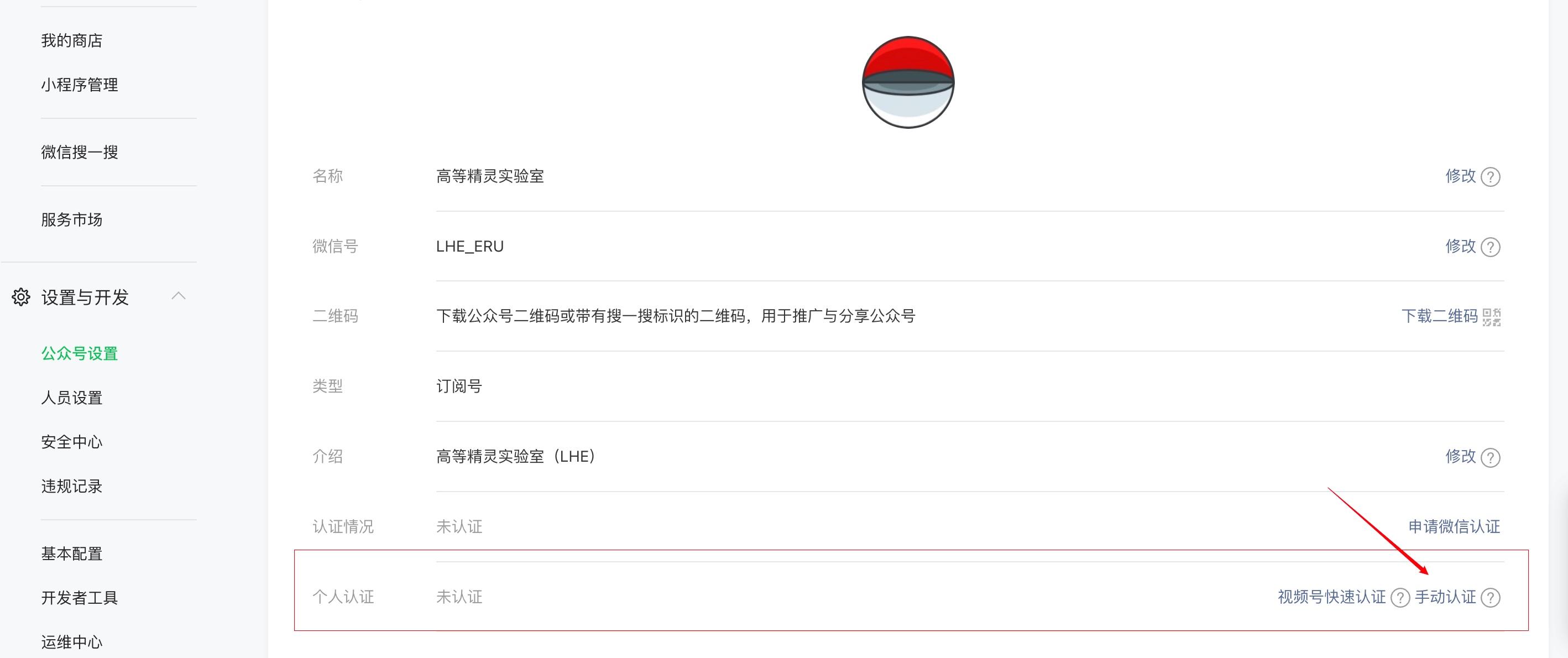
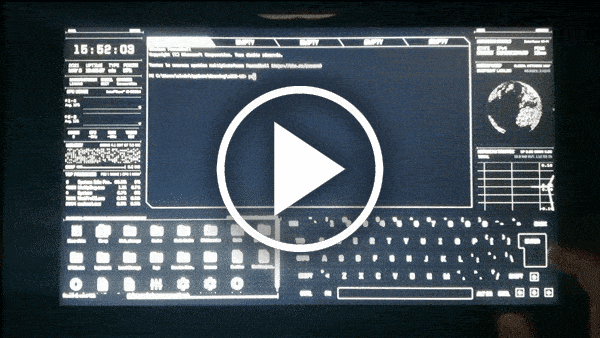
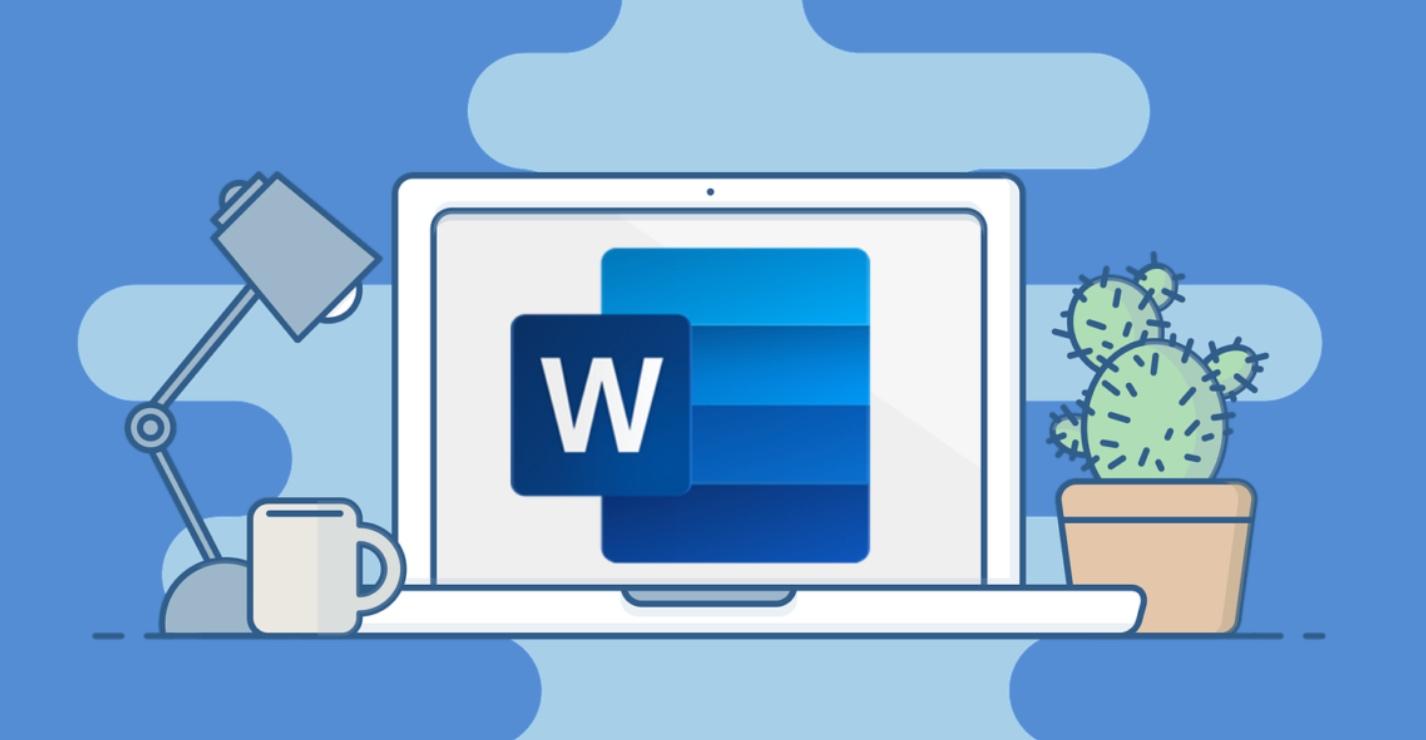





文章评论